在ArcMap中,当遇到投影转换问题的时候,我们通常便会想到栅格投影转换(Project Raster)和矢量投影转换(Project),这些投影转换后的坐标值数据是实实在在的改变了。然而在某些特定情况下,会需要我们进行动态投影转换。那么何为动态投影转换呢?动态投影转换实际上就是只改变呈现状态的投影坐标,也就是只改变表面的,而实际上所存储的坐标数据值是没有变换的,通俗来说就是只改变表不改变里。然而在ArcMap中,当第一个数据图层加载进去后,工作区便会默认第一个数据图层的坐标系统为该工作区的坐标系统,而当继续加载第二个数据图层时,系统便会自动的将其呈现结果的坐标系统更改为当前坐标系统,但其实际的坐标数据值并没有改变。动态投影转换往往在对处理栅格数据时比较常用!用户可以自由选择默认的坐标系统和源坐标系统。
以下是具体的动态投影转换的具体步骤:
1、打开ArcMap,加载第一个数据图层,其坐标系Krasovsky_1940_Albers;
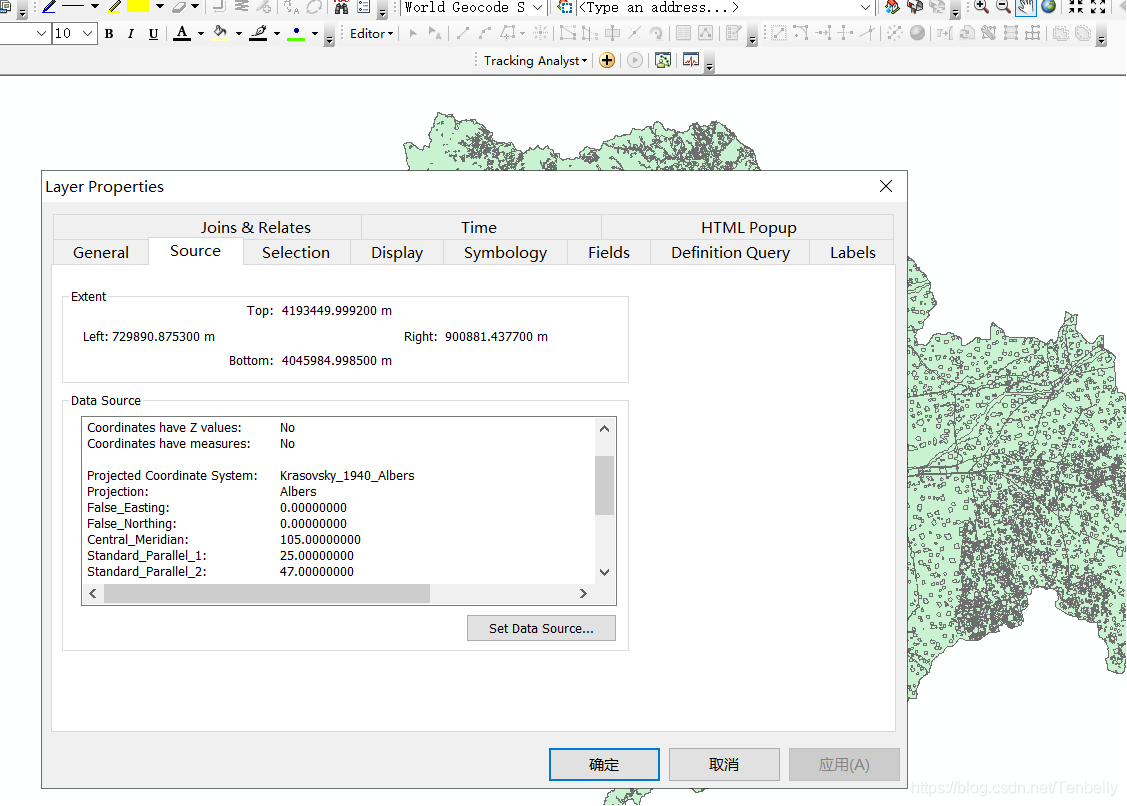
2、继续加载第二个数据,其坐标系为WGS_1984_UTM_Zone_49N;
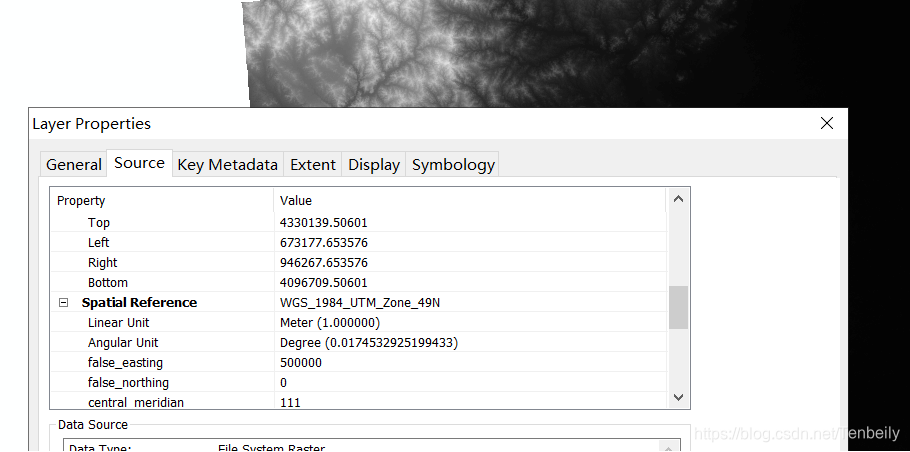
3、对第二个数据图层右击,Date——Export Date,在对话框设置相关参数,选择the Data Frame(当前工作区的坐标系统),此时坐标系已经改成Krasovsky_1940_Albers,save输出新的图层即可;
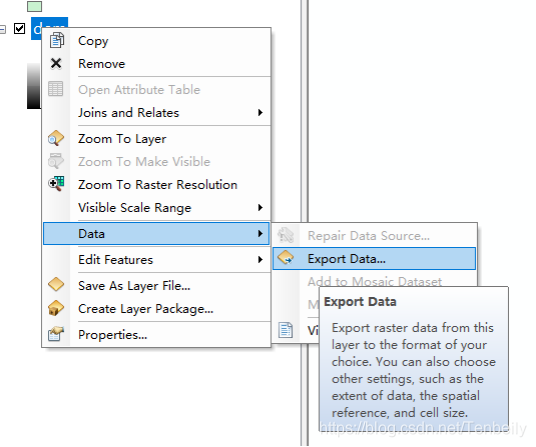
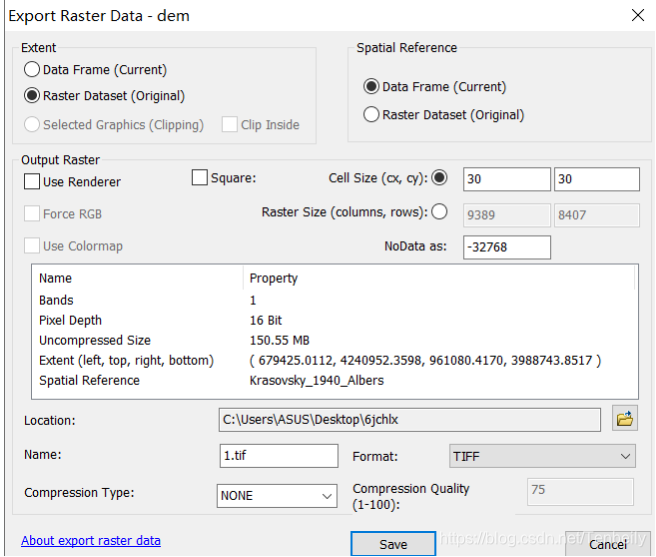
来源:CSDN
作者:Tenbeily
链接:https://blog.csdn.net/Tenbeily/article/details/104152023